 打開 CAD 組對話方塊。
打開 CAD 組對話方塊。CAD 組與 CAD 圖層相似,它由一組使用者從「圖形顯示」視窗選取的 CAD 幾何形狀(稱作「元素」)組成。
但是,CAD 組又有別於 CAD 圖層,表現在以下方面:
CAD 元素可以屬於多個 CAD 組,組數不限。
一個 CAD 組中的多個 CAD 元素可以跨越多個 CAD 圖層。
一個 CAD 組中的多個 CAD 元素可以跨越多個組件元件。
一個 CAD 組的設定可對圖形模型中的所有視圖套用。
選取編輯 | 圖形顯示視窗 | CAD 組或從圖形模式工具列中,按一下 CAD 組按鈕 打開 CAD 組對話方塊。
打開 CAD 組對話方塊。

「CAD 組」對話方塊
此對話方塊允許定義將指派給組的 CAD 元素。亦可透過此對話方塊修改組,刪除組,檢視或隱藏「圖形顯示」視窗中的組。
CAD 組資訊儲存在 .CAD 檔案中,因此若匯入 .CAD 檔案到其他測量常式,組資訊亦將可用。
CAD 群組對話方塊中的項目有:
CAD 組

對話方塊左上方的 CAD 組清單顯示此 CAD 模型中目前所有的 CAD 組。由於 CAD 元素可指派給多個組,因此透過此清單可一次從清單中選擇(反白顯示)多個組。例如,可以選擇一個表面,然後選擇兩個組,並將此表面新增至這兩個組。
下面是透過此組清單可執行的一些操作:
按兩下清單中的某個組,選擇指派給此組的所有 CAD 元素。
選取「圖形顯示」視窗中的 CAD 元素,按住鍵盤上的 Ctrl 以選取組清單中相應的組。
標記組旁邊的核取方塊,顯示指派給此組的 CAD 元素。
清除組旁邊的核取方塊,隱藏指派給此組的 CAD 元素。
可見性
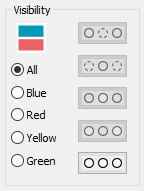
可見性區域提供的選項按鈕和圖示按鈕,允許運行可見性操作,以變更 CAD 組的隱藏狀態。若某個 CAD 物件屬於多個組,並且至少一個組爲隱藏狀態,則此 CAD 物件將亦被隱藏。因此即便 CAD 物件在另一組中可見,也仍處於隱藏狀態。
 該區域上方的彩色圖示顯示當前的熒幕布局。它與視圖設定對話方塊中的布局區域使用的圖示相對應。參閱 「設定螢幕檢視」。
該區域上方的彩色圖示顯示當前的熒幕布局。它與視圖設定對話方塊中的布局區域使用的圖示相對應。參閱 「設定螢幕檢視」。
使用藍、紅、黃、綠選項,可限制爲僅對「圖形顯示」視窗的視圖執行可見性操作。所有選項可將可見性操作套用至所有視圖。
這些命令按鈕上面的圖片描繪了其執行的操作:
 隱藏 - 隱藏清單中選擇的 CAD 組。
隱藏 - 隱藏清單中選擇的 CAD 組。
 隱藏同屬 - 隱藏除清單中選定組以外的所有 CAD 組。
隱藏同屬 - 隱藏除清單中選定組以外的所有 CAD 組。
 顯示 - 顯示清單中選定的 CAD 組。
顯示 - 顯示清單中選定的 CAD 組。
 顯示同屬 - 顯示除清單中選定組以外的所有 CAD 組。
顯示同屬 - 顯示除清單中選定組以外的所有 CAD 組。
 全部顯示 - 顯示清單中的所有 CAD 組。
全部顯示 - 顯示清單中的所有 CAD 組。
這些按鈕的背景爲深灰色,不可進行選取,除非從組清單中選取一個 CAD 組。
編輯
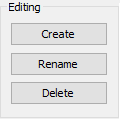
編輯區域允許修改 CAD 組。對於除建立以外的所有按鈕,需先從 CAD 組中選取至少一組,這些按鈕方對選定的組可用。
建立 - 建立新組。最初不會對新組指派任何 CAD 元素。您需從「圖形顯示」視窗中選取 CAD 元素,然後使用 CAD 元素部份中的新增按鈕將選定的 CAD 元素新增到新組中。
重新命名 - 重新命名選定的組。亦可按一下清單中選定的組直至顯示遊標,來對組重新命名。
刪除 - 刪除選定的組(但不刪除這些組中的 CAD 元素)。
由於 CAD 元素可能屬於多個組,因此 CAD 組沒有轉換或顏色按鈕。
儲存的視圖
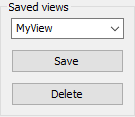
儲存的視圖區域儲存 CAD 模型的可見性狀態。這些資訊儲存在 .CAD 檔案中。使用下拉式複合方塊可選取和回叫儲存的視圖,或指定新視圖的名稱。
該 CAD 組的可見狀態不包括圖形視圖數。圖形視圖數僅可使用視圖組儲存。參閱「使用視圖集」。
儲存 - 使用組合方塊中輸入的名稱儲存目前可見狀態。
刪除 - 刪除組合方塊中選定的已儲存可見狀態。
CAD 特徵
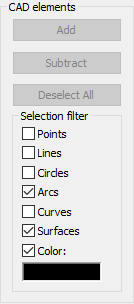
CAD 元素區域可修改使用選定 CAD 元素的組。在「圖形顯示」視窗中按住 Ctrl 并按一下或采用框選方式,均可選取(或取消選取)CAD 元素。選定的元素反白顯示。
新增 - 將選定的 CAD 元素新增至清單中目前選定的組中。
去掉 - 從清單中目前選定的組中移除選定的 CAD 元素。若選定的 CAD 元素不在選定的組上,此 CAD 元素將不會進行修改。
取消全選 - 清除「圖形顯示」視窗上選定的任何 CAD 元素。
選取篩選器 - 選取篩選器區域中的核取方塊可篩選指派給 CAD 組的 CAD 元素的類型。亦可使用此區域中的顏色核取方塊來按 CAD 元素顏色篩選選取。選中顏色核取方塊時,您在圖形視窗中選取的下一個 CAD 元素的顏色將用作篩選顏色。後續選取時,您可僅選取這個顏色的 CAD 元素。
建立 CAD 組
存取 CAD 組對話方塊。
按一下編輯區域的建立。將顯示一個新組,其預設名稱爲「新組」,其後跟隨一個唯一數字。
選擇該組,若需要重新命名,可再次按一下此組或使用重新命名按鈕。
確保從清單中選擇 CAD 組。
從「圖形顯示」視窗,選取要包含在此 CAD 組中的 CAD 元素。您可將多個工件模型作爲組件或多個圖層的一部份。要限制可選取的 CAD 元素的類型,請選中選取篩選器區域中的 CAD 元素的核取方塊。
按一下新建按鈕。PC-DMIS 將把選定元素指派給選定的組。現在當您顯示此組並隱藏其他組時,PC-DMIS 將僅顯示這些元素。
結束時按一下確定關閉對話方塊。
修改 CAD 組
存取 CAD 組對話方塊。
從「CAD 組」清單選擇組。
要向組中新增元素,從「圖形顯示」視窗選取 CAD 元素並按一下新增。PC-DMIS 將相應修改此組。
要從組中移除元素,選取此組並顯示其指派的 CAD 元素。從「圖形顯示」視窗中選取要刪除的元素,並按一下去掉。PC-DMIS 將相應修改此組。
結束時按一下確定關閉對話方塊。
刪除 CAD 組
存取 CAD 組對話方塊。
從「CAD 組」清單選擇一個組。
按一下刪除。
結束時按一下確定關閉對話方塊。